Windows 10-skjermen blir tom og vendt opp ned
Her går vi igjen - flere problemer for brukere av Windows 10 og Windows 8.1. Denne gangen, ifølge en frustrert bruker, blir hans Windows-datamaskinens display blankt fra tid til annen og blir vendt opp ned. Her er hva han sa:

Dataskjermen min blir noen ganger tom når jeg klikker på en lenke eller fyller ut et skjema på nettet. Da når jeg beveger markøren rundt skjermen, vil informasjonen på skjermen komme tilbake opp sakte basert på når markøren er. Hvis jeg klikker på flekker på skjermen, vises mer informasjon. Noen ganger når jeg leser e-post og klikker på en e-post for å slette eller klikke på neste e-post, vil skjermen vise informasjon opp ned. Jeg klikker på noe på skjermen igjen, og det kommer tilbake til høyre side opp. Dette problemet skjer når du ser på et nettsted på linje eller leser e-post. Problemet skjer bare når jeg klikker på en lenke eller et nytt element.
Vi har også kommet over dette problemet i det siste, men vi har bestemt oss for å snakke om det nå, etter at en av våre egne lesere har sendt inn dette irriterende problemet. Men i denne situasjonen ser det ut til å påvirke de som surfer på nettet, og vi refererer nøyaktig til det.
SOLVED: PC-skjermen er tom, har vendt opp ned
- Kjør Internet Explorer Performance Feilsøking
- Deaktiver tilleggene og juster skjermen
- Endre skjermoppløsningen
- Koble fra alle eksterne enheter
1. Kjør feilsøkingsprogrammet for Internet Explorer
Dette er et automatisert verktøy som kontrollerer eventuelle ytelsesproblemer, men hvis du bruker en annen nettleser og får det samme problemet, må du prøve en annen løsning.
- Trykk "Windows Logo" + "W" -tastene fra tastaturet og skriv deretter "Feilsøking"
- Velg nå "Vis alle" i venstre rute og klikk deretter på "Internet Explorer Performance" eller Internett-tilkoblinger (avhengig av OS-versjonen).
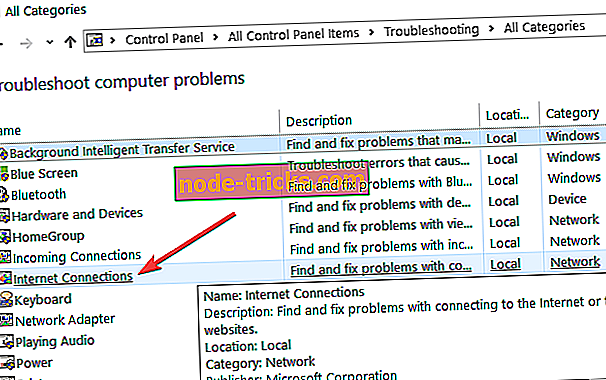
- Velg "Avansert" og klikk deretter på "Kjør som administrator"
- Klikk nå "Next" og følg instruksjonene på skjermen
2. Deaktiver tillegg og tweak skjermen
Problemet kan også være forårsaket av en viss tillegg, så fortsett, og trykk på "Win Logo Key" + "R" og skriv deretter: iexplore.exe -extoff. Dette vil deaktivere tilleggene, så fortsett og se om det ikke gir feil med denne innstillingen aktivert. Hvis skjermen er på hovedet, fortsett og høyreklikk på skrivebordet> Tilpasning> Skjerminnstillinger> Avanserte innstillinger og se etter rotasjonsinnstillinger der, siden det varierer fra maskin til maskin. Du kan også prøve en av følgende hurtigtaster:
- Ctrl + Alt + Høyre pil: For å bla skjermen til høyre.
- Ctrl + Alt + Venstre pil: For å bla skjermen til venstre.
- Ctrl + Alt + Pil opp: For å sette skjermen til sine normale skjerminnstillinger.
- Ctrl + Alt + Pil ned: Å bla skjermen opp ned.
3. Endre skjermoppløsningen
Det kan også oppstå problemer med skjermbildet på grunn av feil eller inkompatible oppløsningsinnstillinger. Start datamaskinen på nytt flere ganger til den tomme skjermen ikke lenger vises - forhåpentligvis. Gå til Innstillinger> System> velg Display og endre visningsinnstillingene som anbefalt.
4. Koble fra alle eksterne enheter
Enkelte brukere bekreftet at koble fra alle eksterne enheter, kan løse dette problemet. Fortsett og koble absolutt alle eksterne enheter (tastatur, mus, USB-minnepinne, osv.) Og slå av datamaskinen. Start opp enheten din uten å koble til eksterne enheter. Du kan da koble til eksterne enheter en etter en for å oppdage synderen.
Når det gjelder det tomme problemet, fortsett og prøv de reparasjonene som foreslås av Microsoft i denne artikkelen, eller følg HPs svært detaljert veiledning som også kan brukes på andre enheter. Hvis du har kunnskap om en fungerende løsning for de ovennevnte problemene, kan du gi oss beskjed ved å legge igjen din kommentar nedenfor.

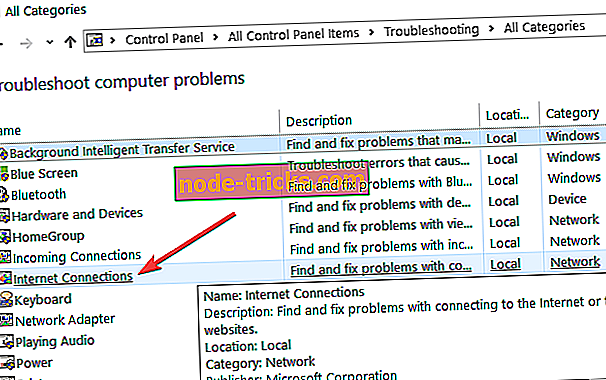





![6 beste programvaren for å senke musikk [2019 Liste]](https://node-tricks.com/img/software/741/6-best-software-slow-down-music.jpg)

![Slik redigerer du Windows 10-vertsfil [trinnvis veiledning med skjermbilder]](https://node-tricks.com/img/fix/163/how-edit-windows-10-hosts-file.jpg)